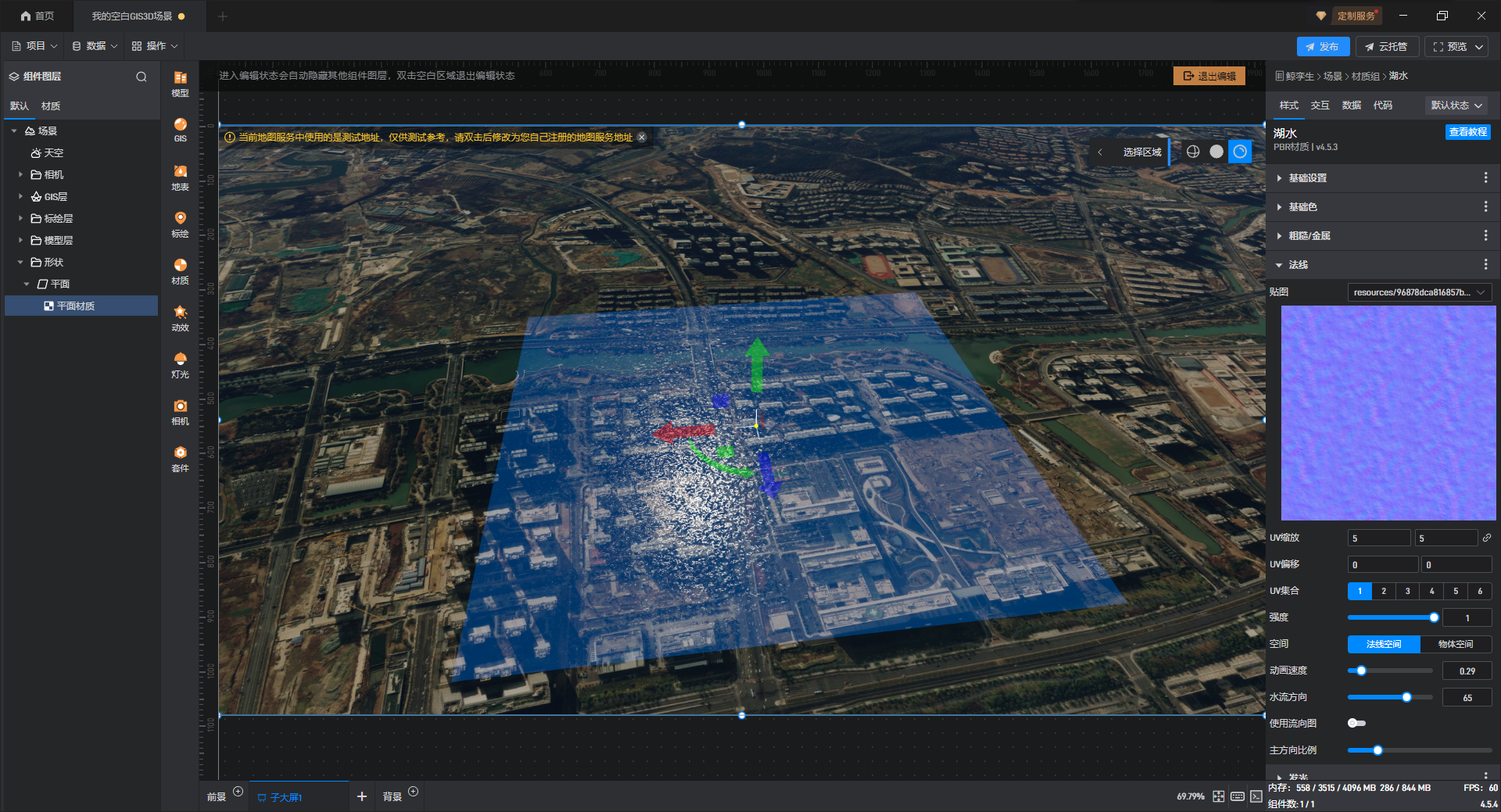1. 概述
模型的材质决定了三维场景的整体视效,山海鲸可视化不仅支持模型材质的替换与编辑,而且提供了大量现成的模型材质供大家使用,能够帮助大家实现更高效的三维场景搭建。模型材质主要分为PBR材质和水面材质两个部分。其中大部分静态模型都会使用PBR材质,而动态的水面等模型会使用水面材质。下面我们就来看看,如何在山海鲸可视化中设置模型材质。
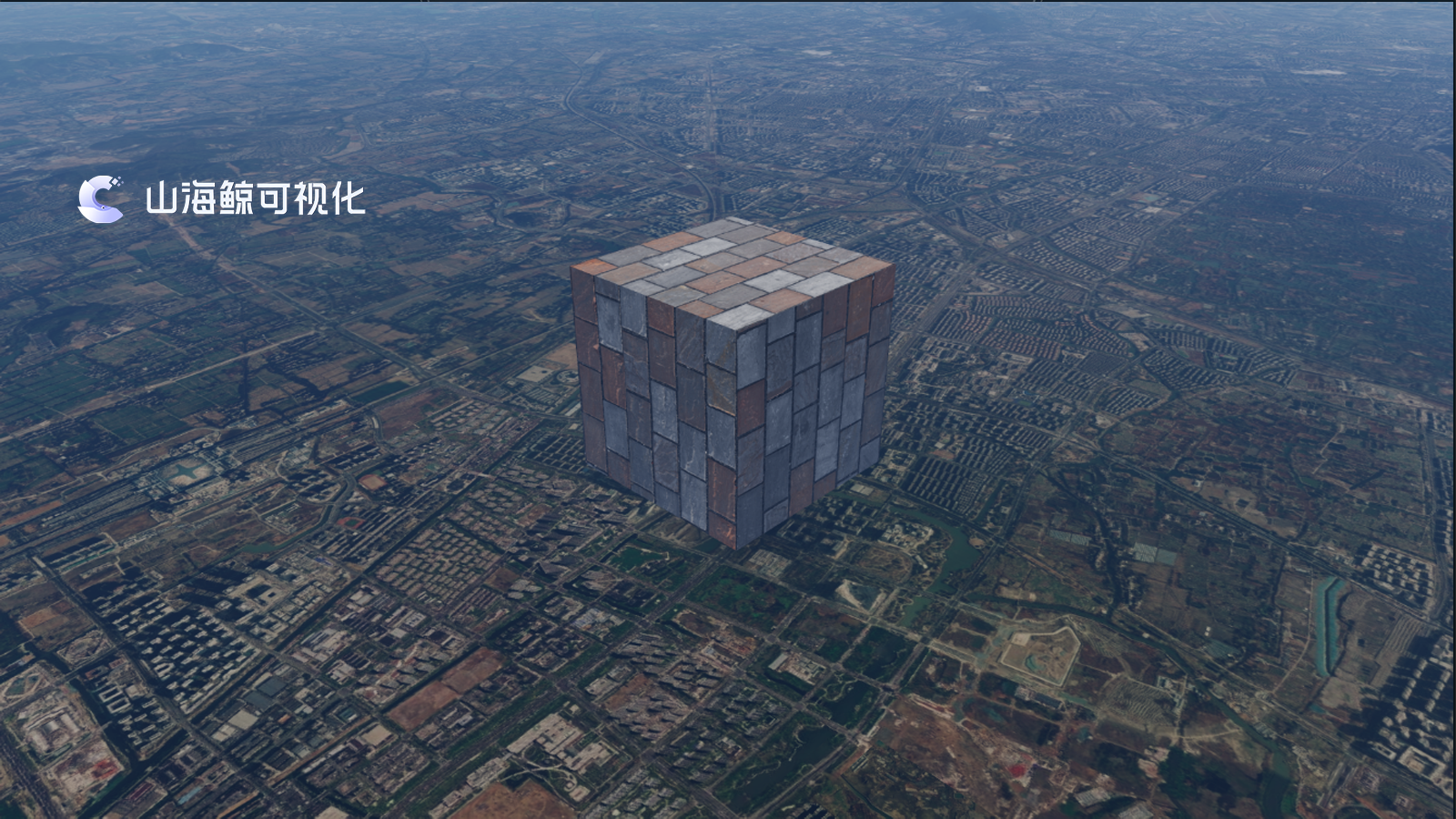
2. 添加材质
山海鲸提供了许多种类的材质供大家使用,可以在左侧"材质"中找到。
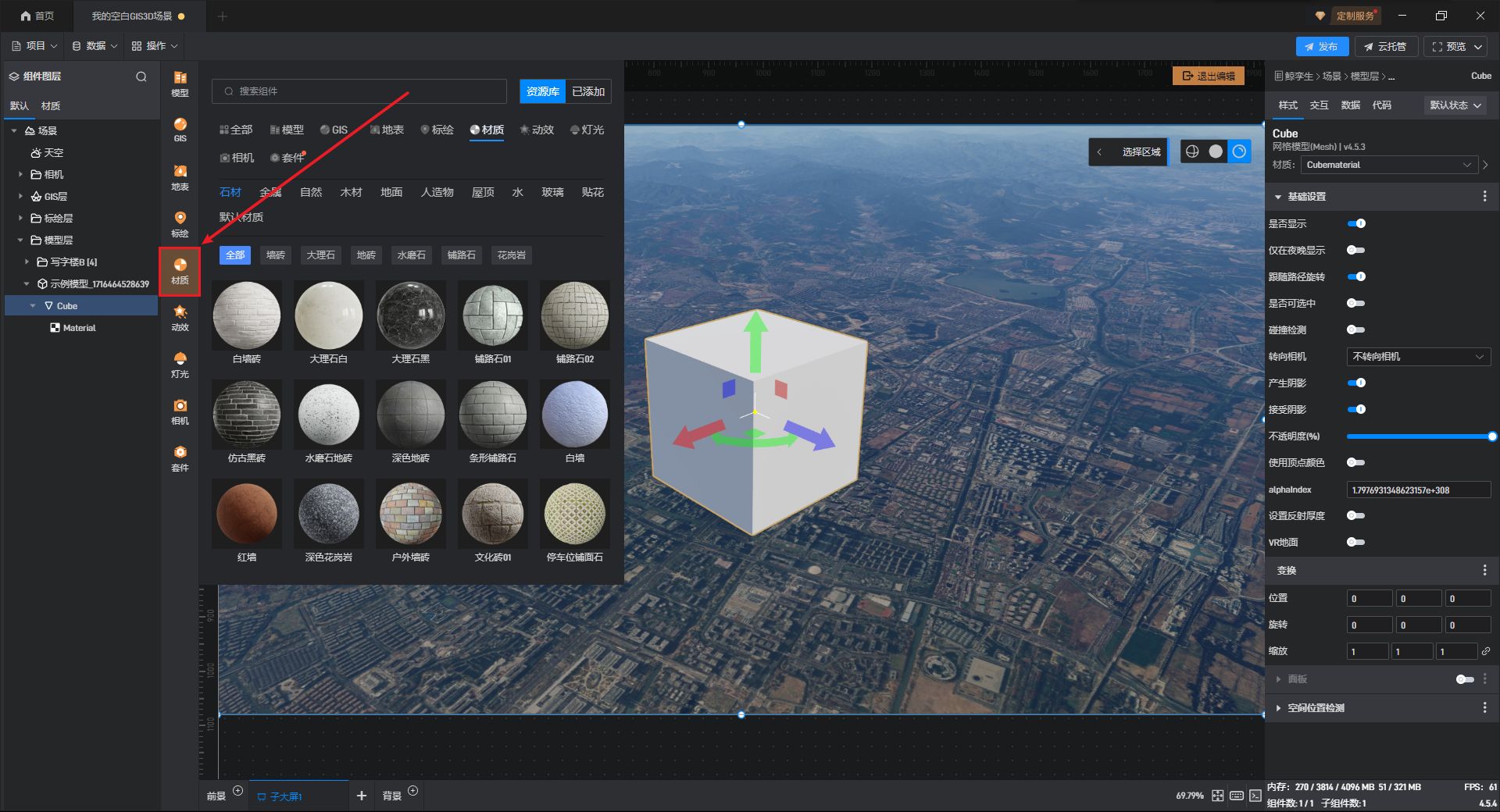
点击选择某个材质后,鼠标会变为材质示意图,点击模型即可替换材质。

替换后的效果,如下图所示:
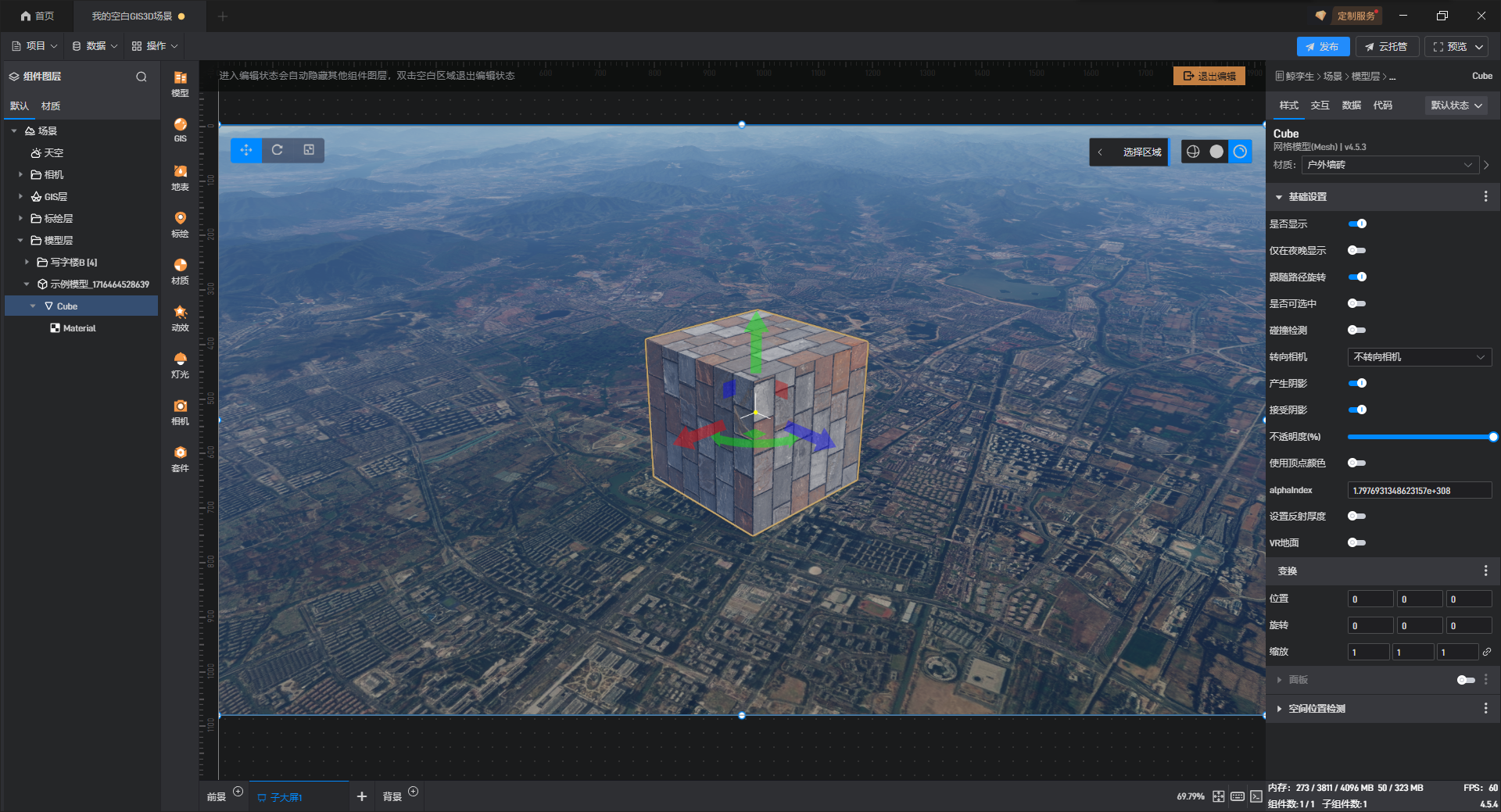
3. PBR材质
在基础设置中,我们可以对模型材质的显示样式进行设置。
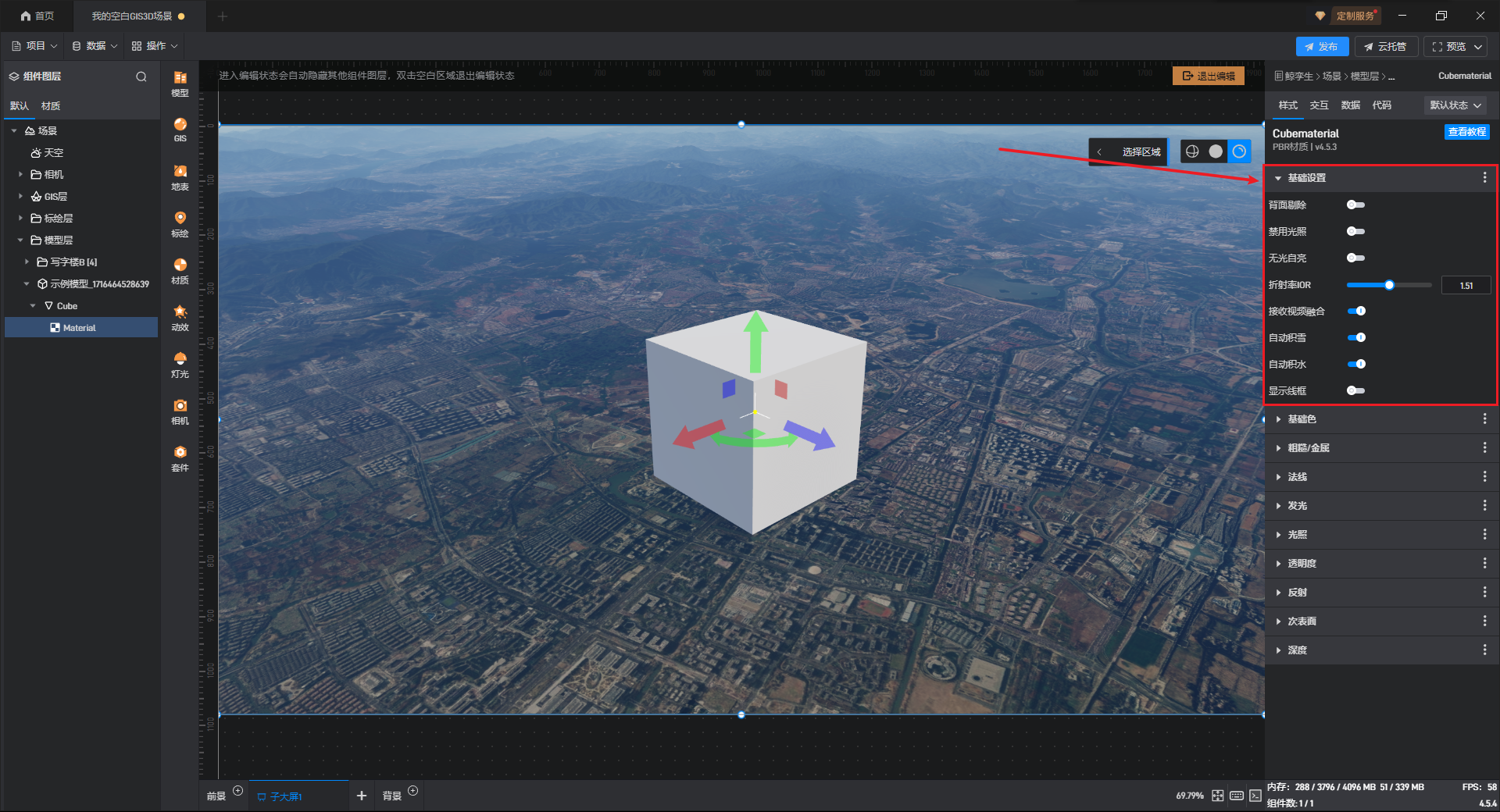
基础色可以设置模型的白模颜色和贴图,也可以对贴图的样式进行设置。
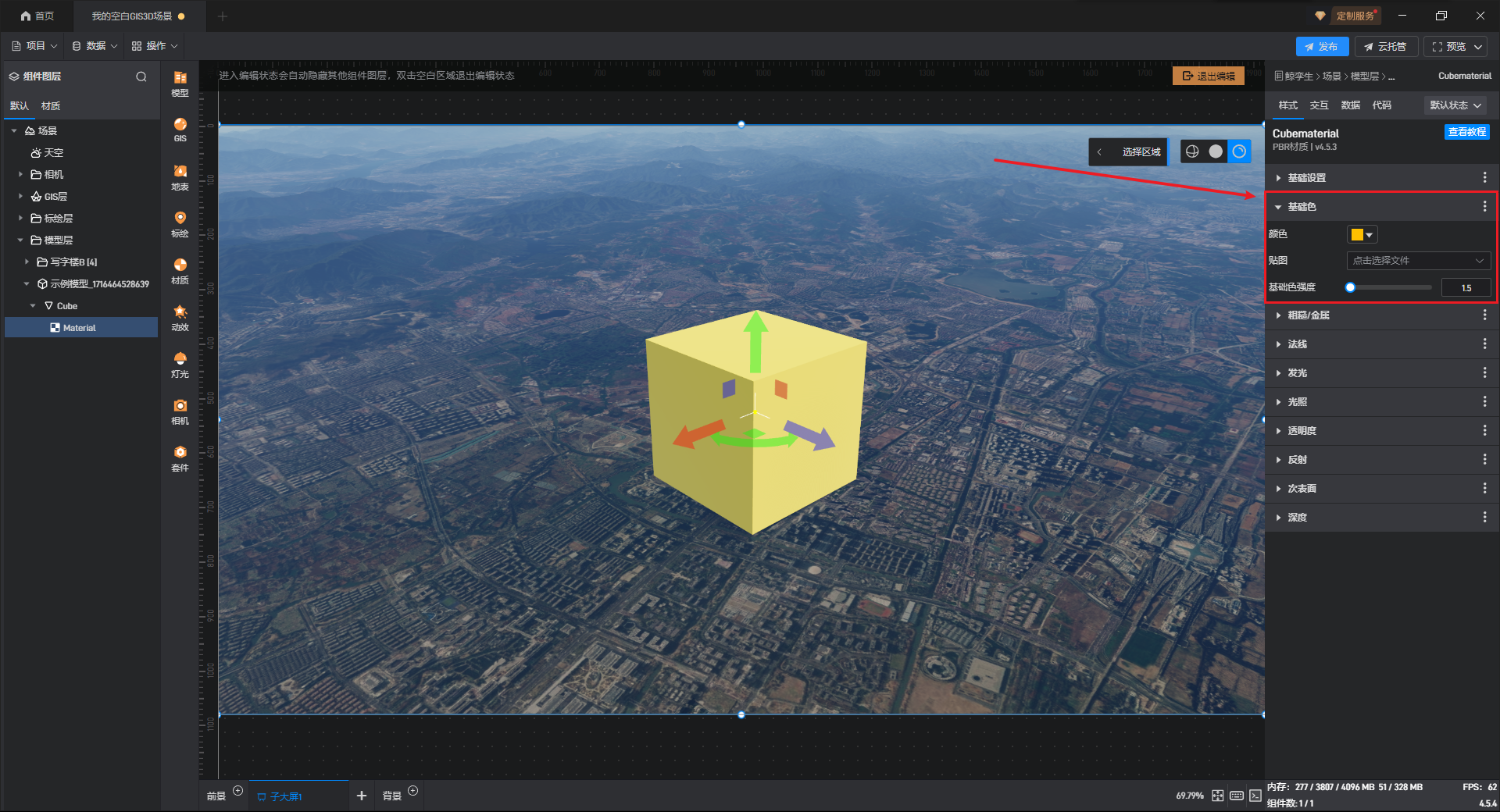
粗糙/金属设置可以设置材质金属度、粗糙度,也可以通过贴图进行调整。
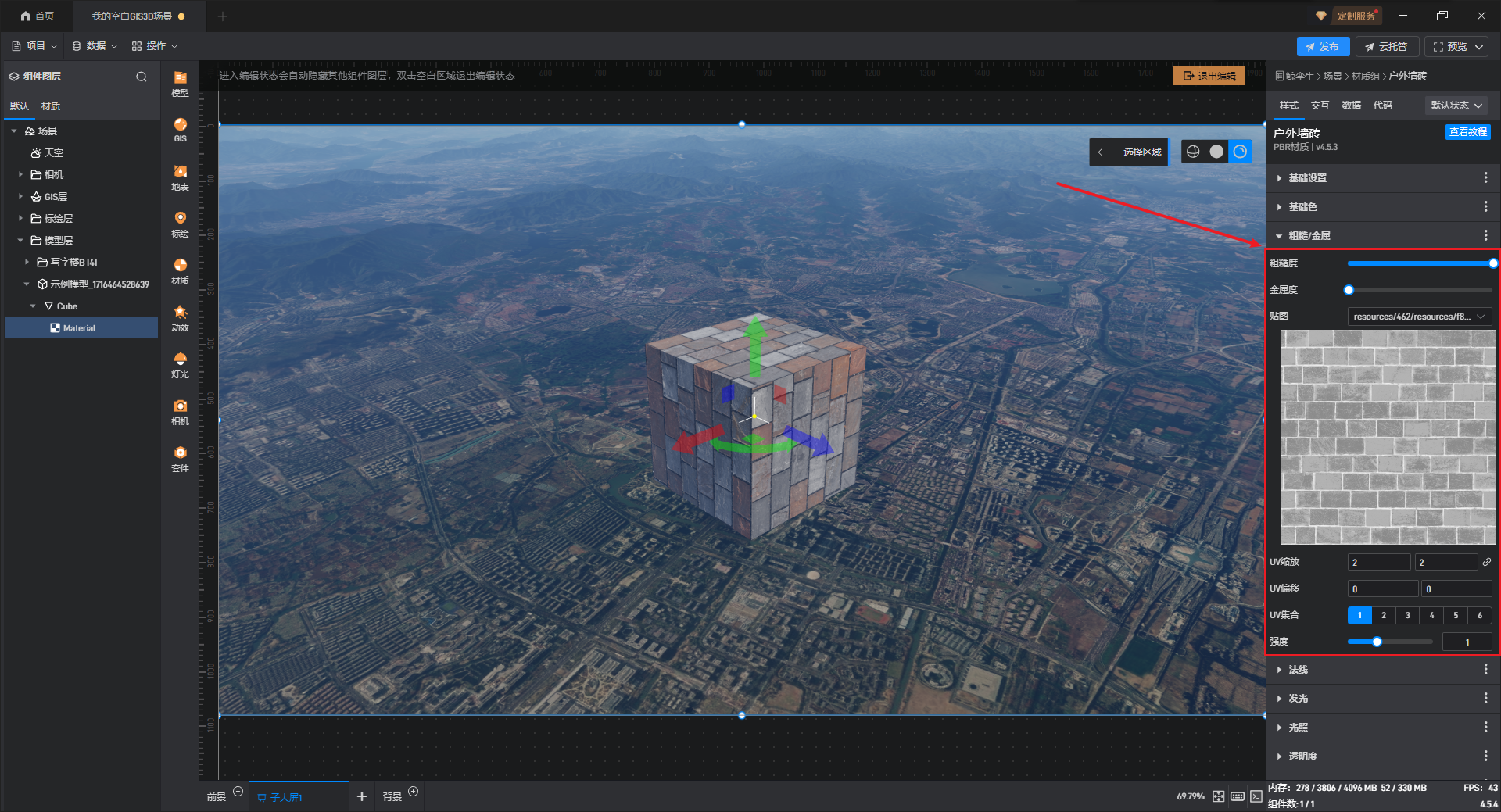
法线设置中可以通过添加贴图等方式对材质的纹理细节进行设置。

在发光设置中可以设置材质发光效果,也可以通过添加贴图设置发光样式。
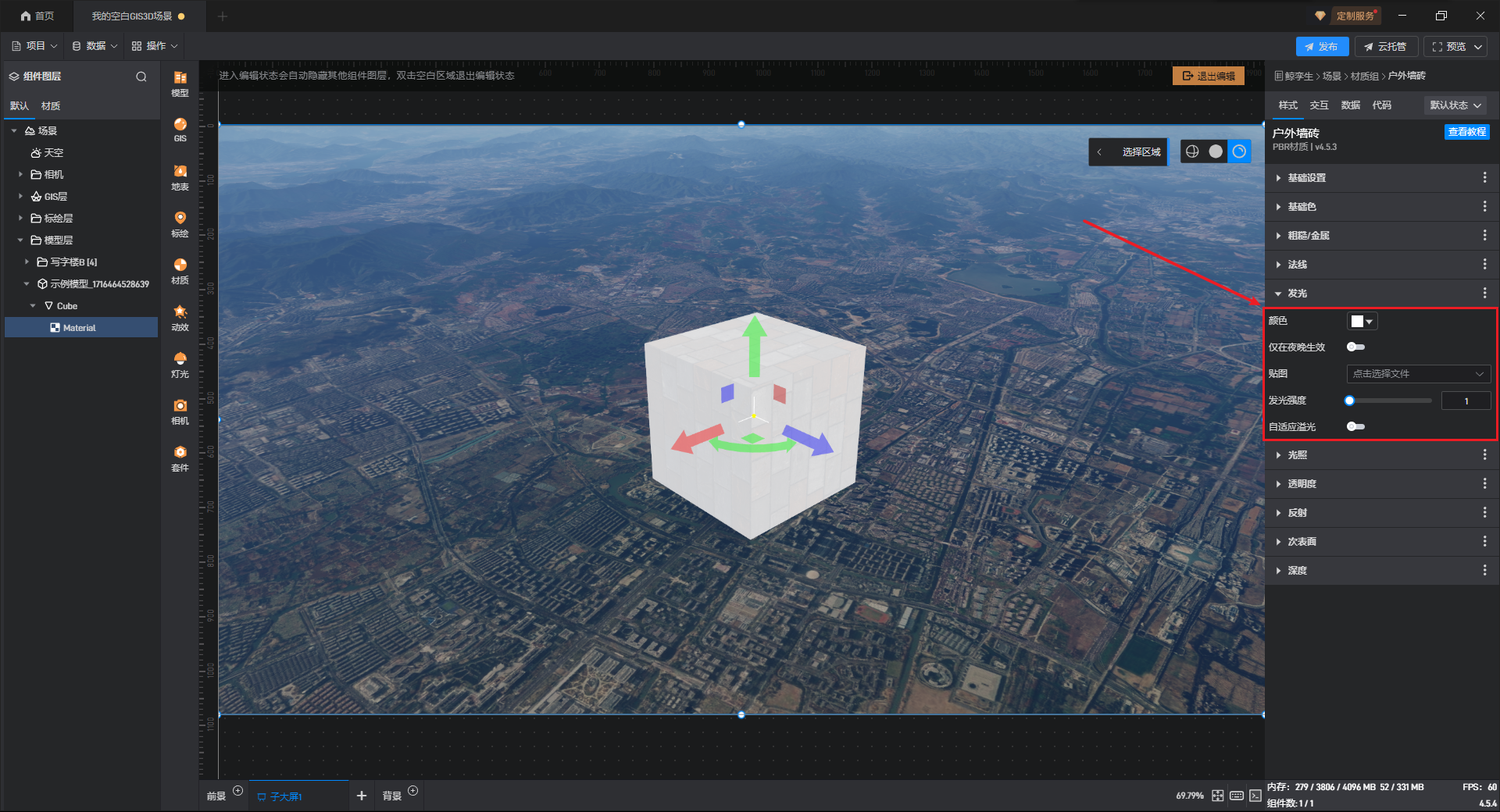
光照设置中可以添加本地贴图文件,调整光照效果。
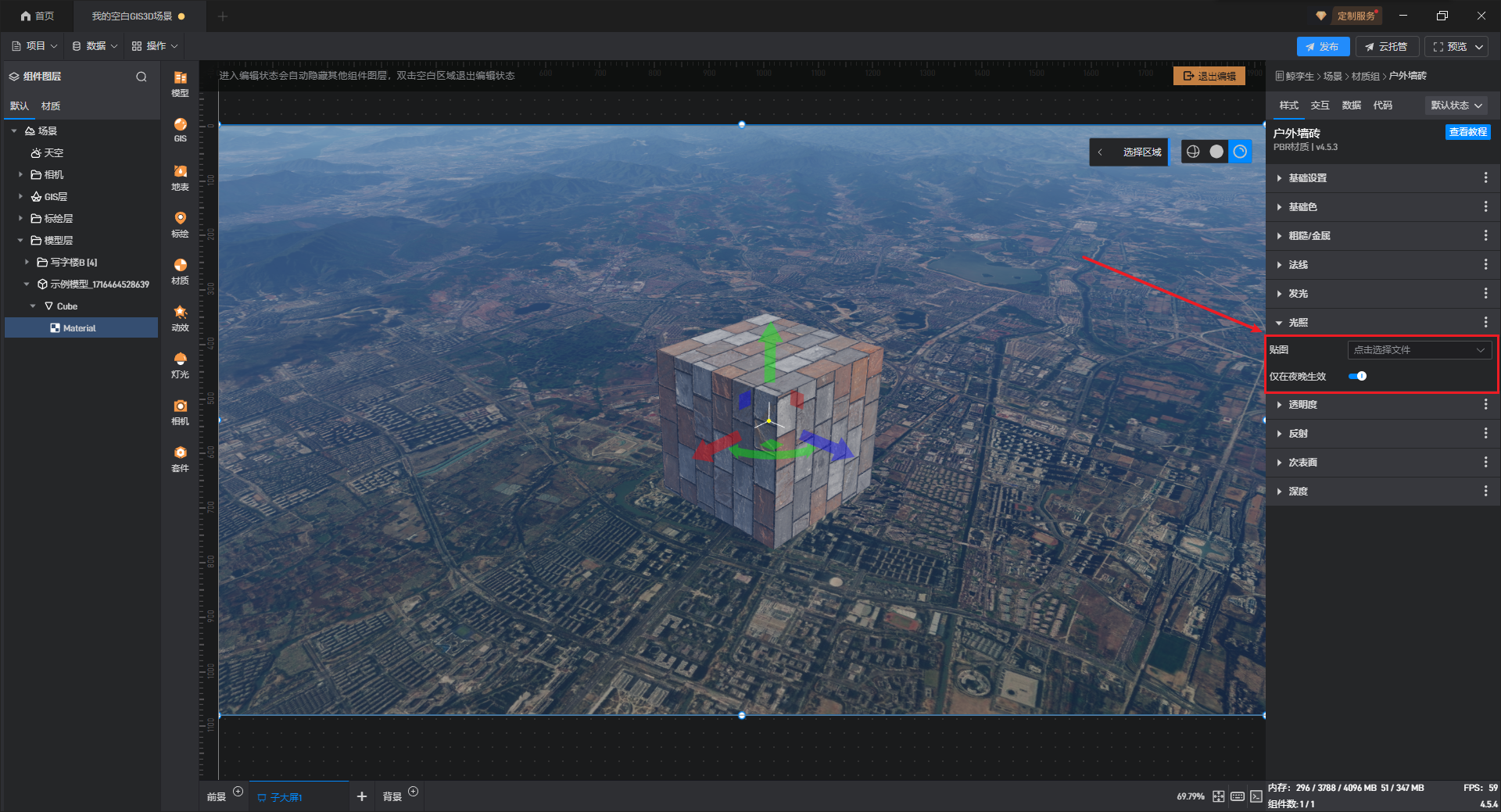
透明度设置可以调整材质的透明效果,也可以设置贴图来调整。
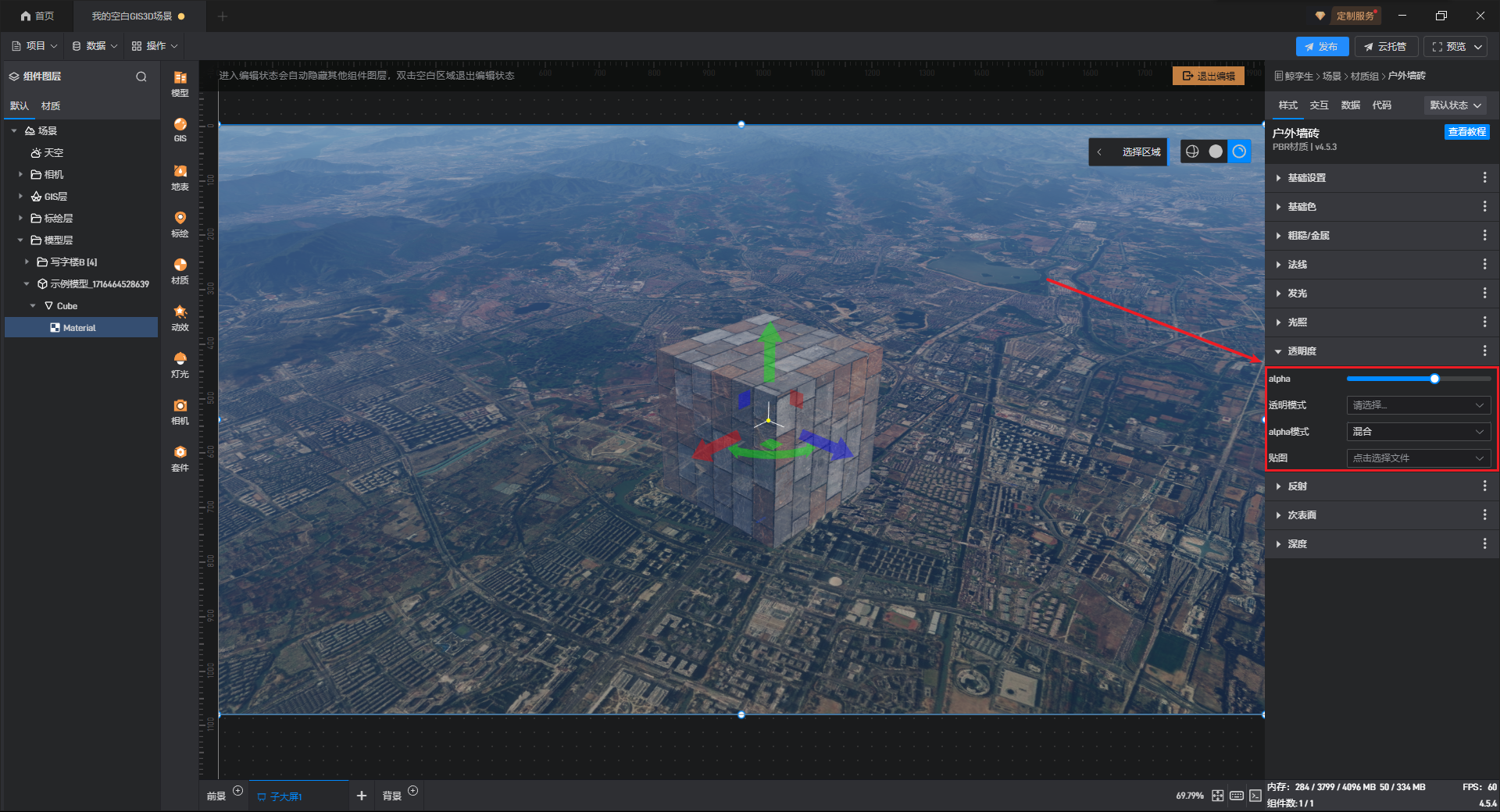
在反射中可以设置材质反射周围环境和其他物体影像,增强渲染的逼真度。
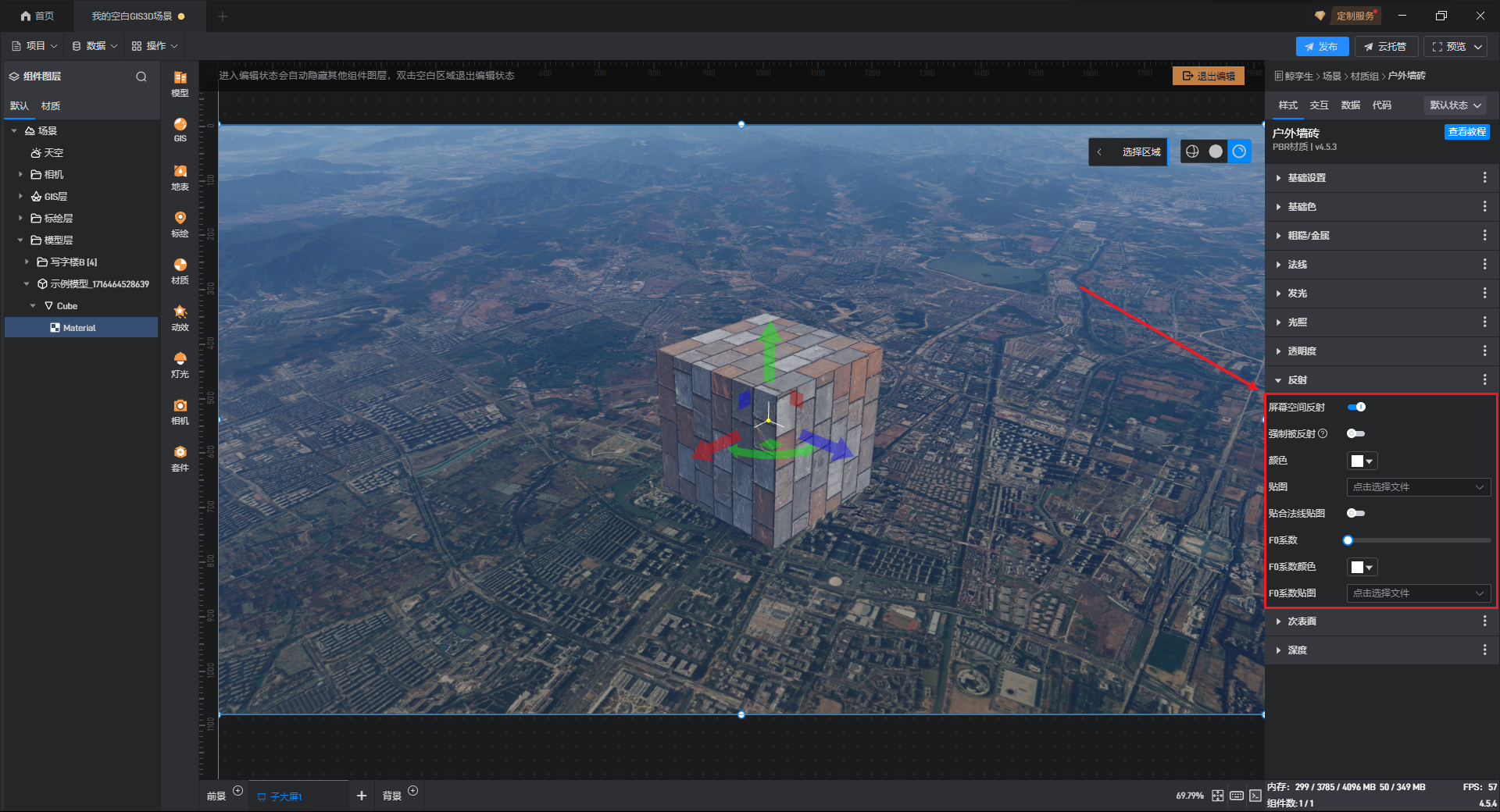
次表面设置可以修改次表面颜色,调整材质中次表面散射的颜色。
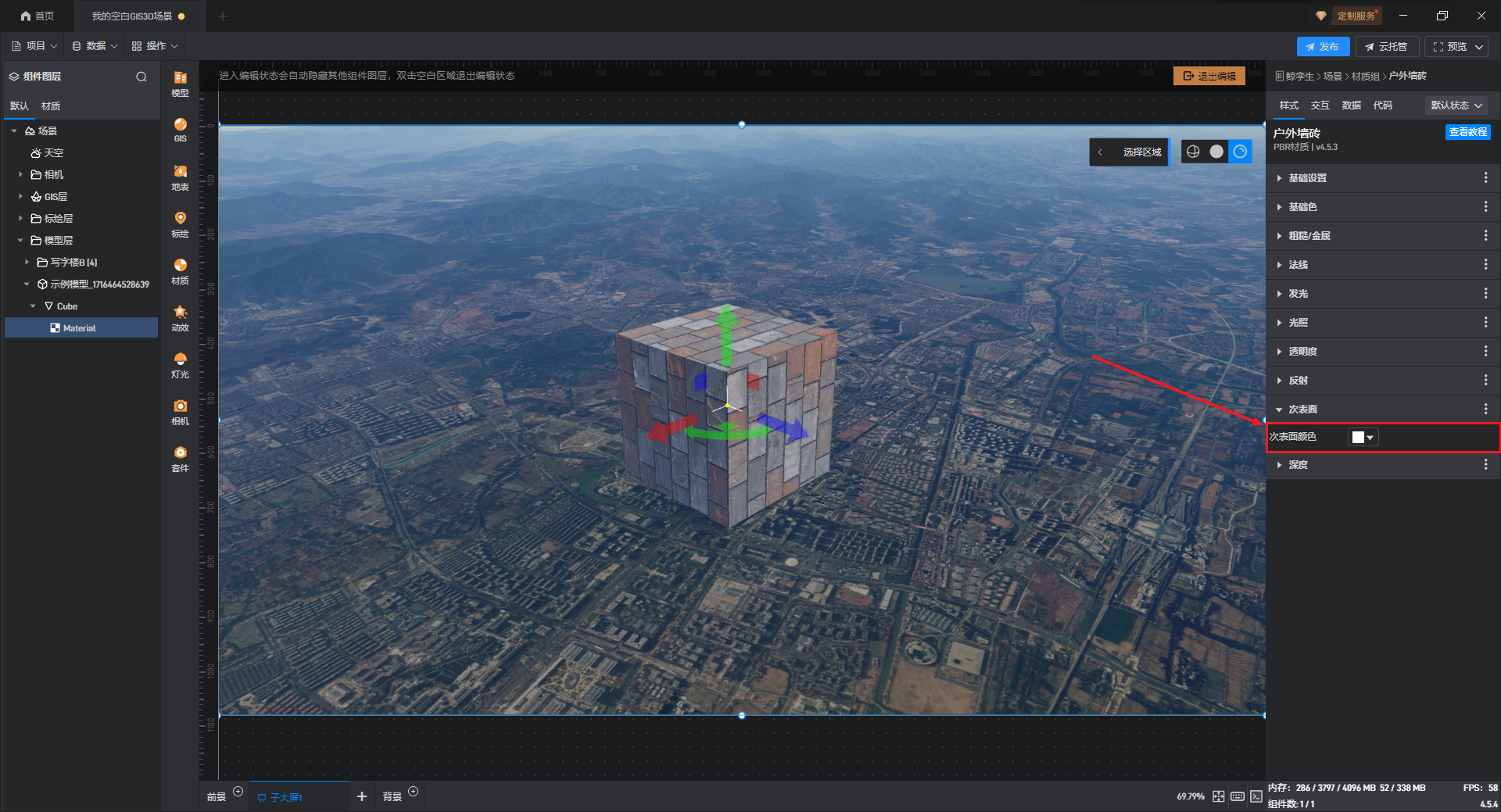
深度设置可以调整深度偏移等设置,避免多个模型接近时材质抖动或闪烁。
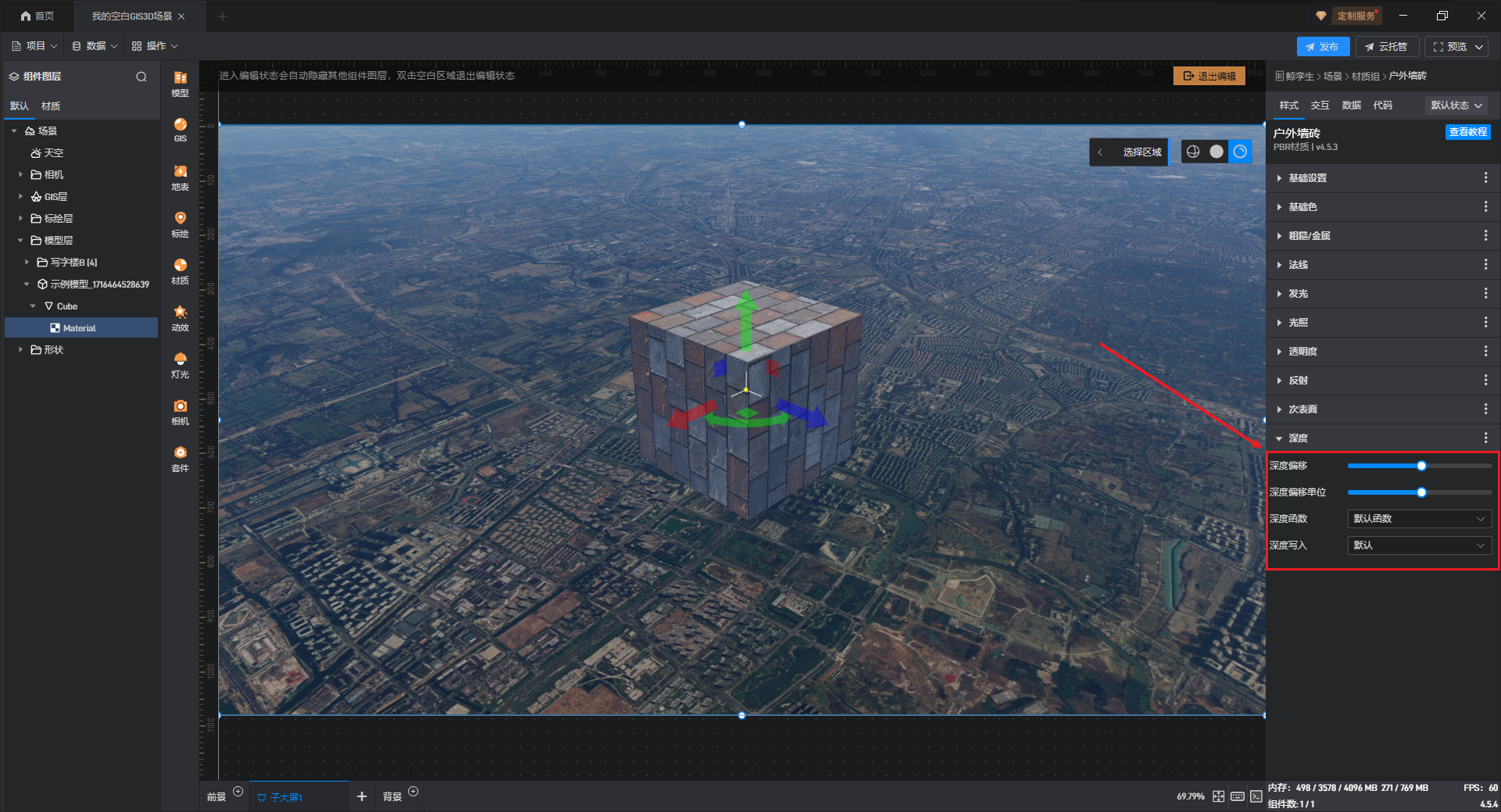
4. 水面材质
水面材质设置项与PBR材质基本相同,同样在**"材质"**中添加。
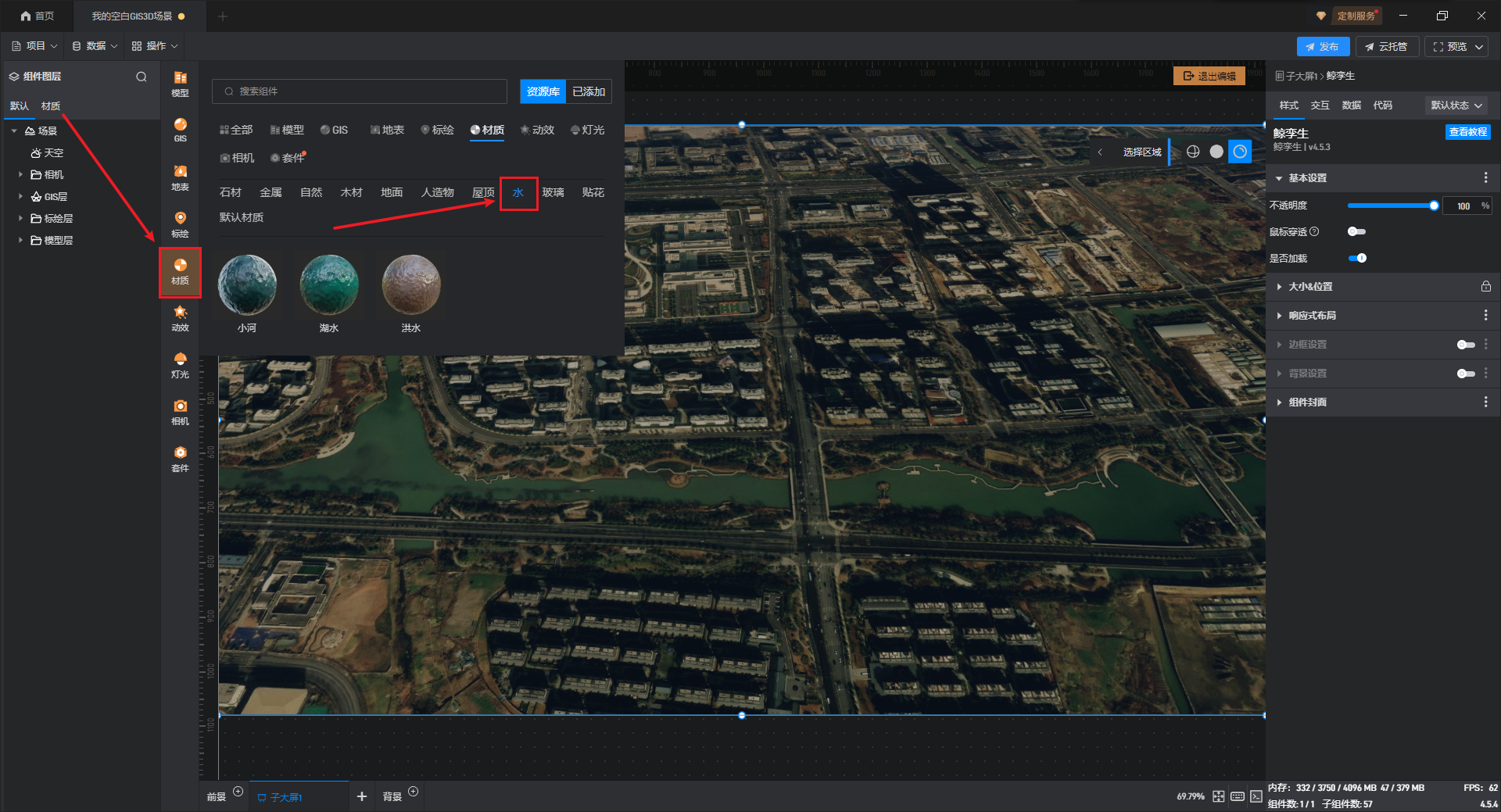
我们可以在**"模型-形状"**中添加一个平面模型,作为水面材质的载体。

同样在材质中选择水面材质后,点击平面模型即可添加。
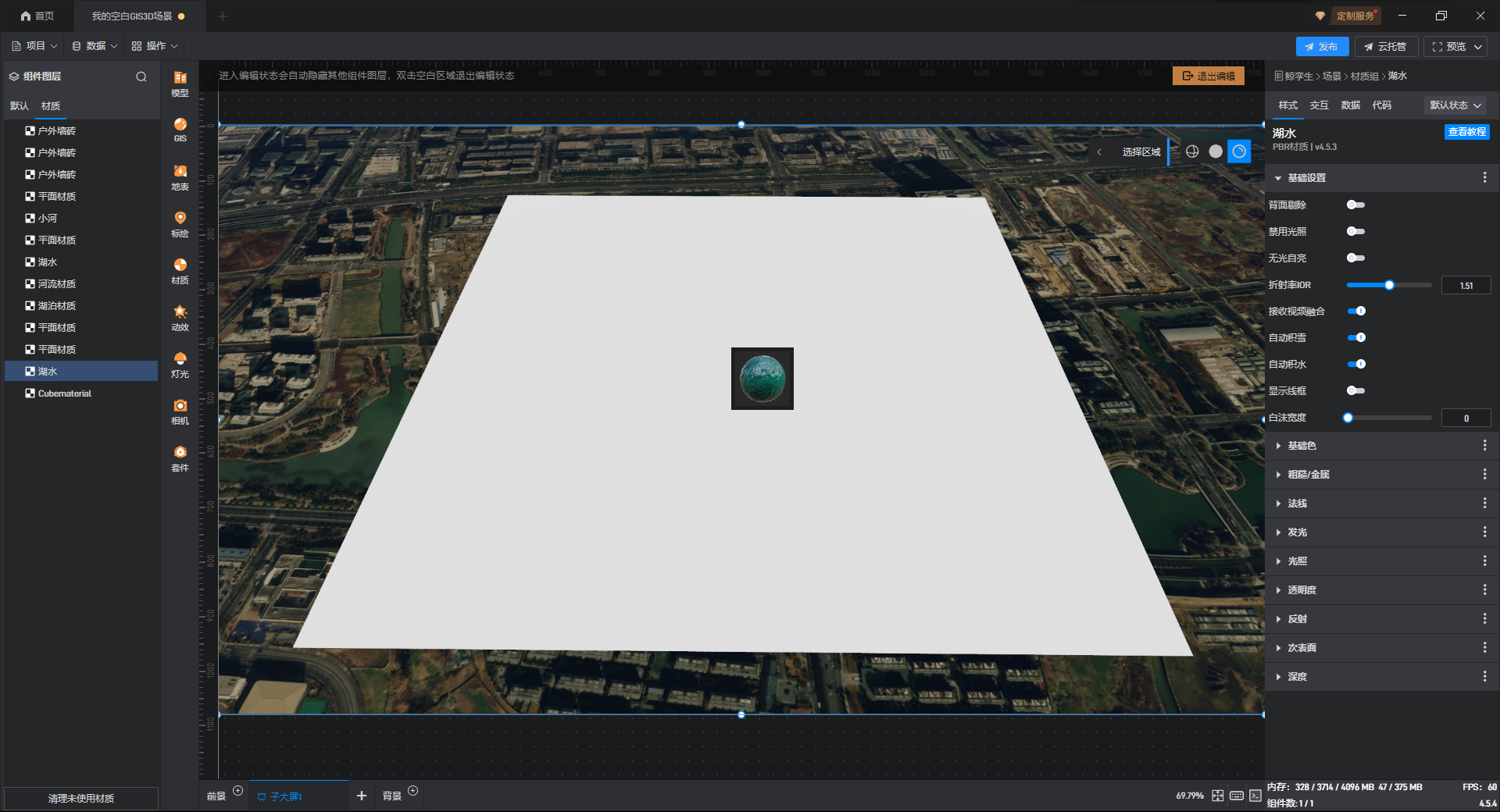
添加后会自动替换动态水面材质,设置项与PBR材质基本相同。
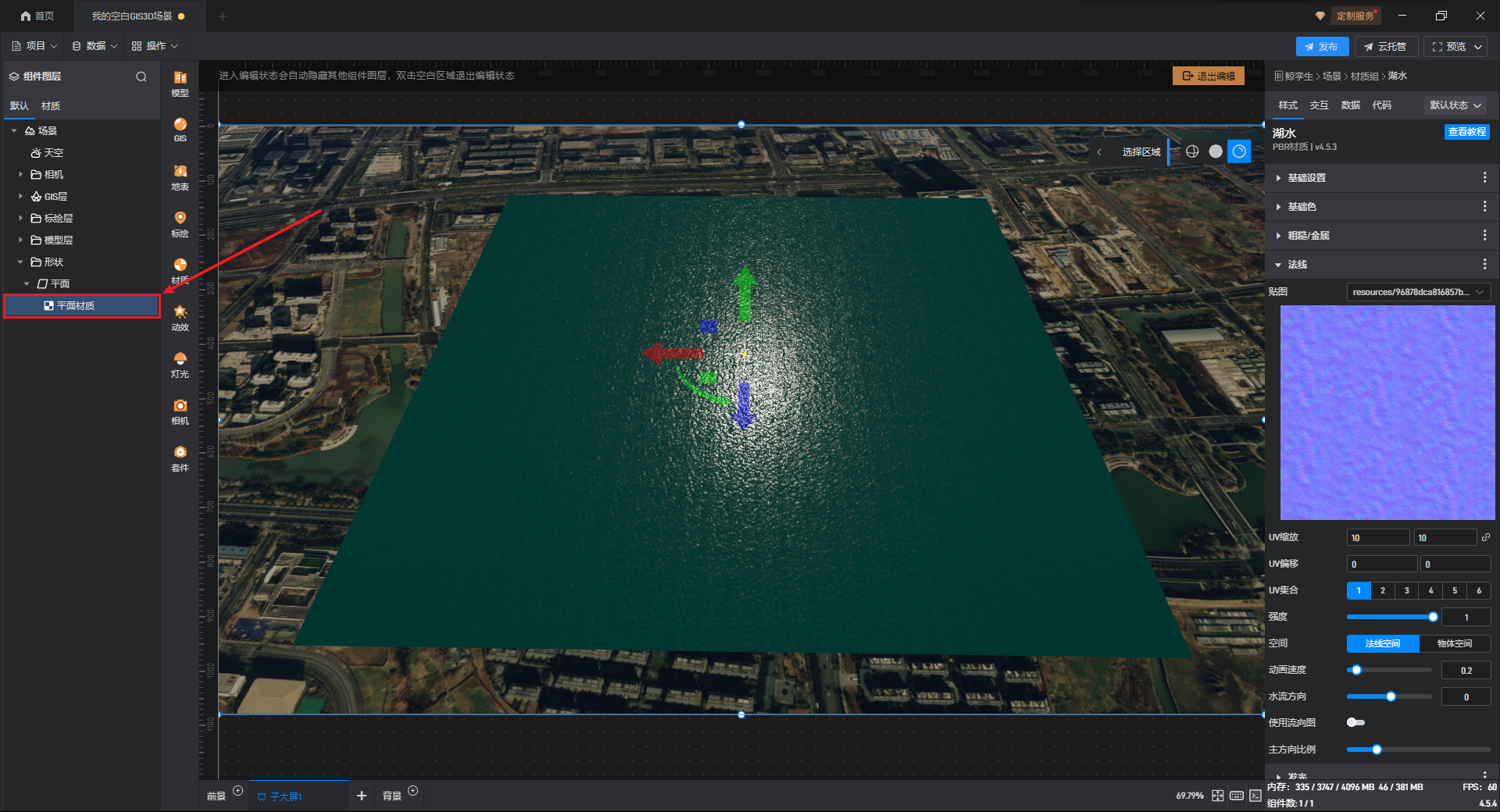
我们可以根据需要,对水面材质进行设置。